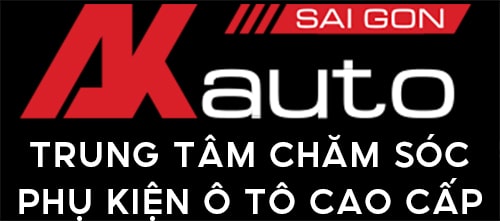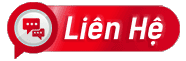Hướng dẫn sử dụng camera hành trình Blackvue cho chủ xe mới
Anh em chủ xe mới lắp camera hành trình Blackvue nhưng vẫn chưa quen thuộc với cách sử dụng thiết bị này. Thế nên nhiều anh em đang tìm kiếm hướng dẫn sử dụng camera hành trình Blackvue cụ thể, như cách kết nối với điện thoại thông minh hoặc xem lại video? Trong bài viết này, Akauto sẽ hướng dẫn chi tiết về cách sử dụng camera hành trình Blackvue, từ các mẫu mới nhất như BlackVue DR970X-2CH 4K kết nối cloud và BlackVue DR750X 2CH LTE PLUS, cho đến Blackvue DR900X-2CH và BlackVue DR650S, giúp anh em chủ xe thực hiện các bước một cách dễ dàng và nhanh chóng nhất.
Camera hành trình Blackvue có khó sử dụng không?

Hướng dẫn sử dụng camera hành trình Blackvue có khó sử dụng không?
Camera hành trình Blackvue không khó sử dụng đối với đa phần anh em chủ xe hiện nay. Trong hầu hết các trường hợp, cách sử dụng camera hành trình BlackVue nói chung và các dòng BlackVue DR970X-2CH 4K và BlackVue DR750X 2CH LTE PLUS, cho đến Blackvue DR900X-2CH và BlackVue DR650S là tương đối giống nhau. Thiết bị được thiết kế với thao tác cài đặt dễ dàng và tiện lợi.
Mặc dù có một số tính năng tiên tiến như kết nối Wi-Fi và ứng dụng điều khiển từ xa có thể cần một chút thời gian để làm quen, nhưng hầu hết người dùng sẽ nhanh chóng làm quen được cách sử dụng ngay sau khi đã sử dụng trong một thời gian ngắn. Điều này cho thấy sự linh hoạt và tiện ích của camera hành trình BlackVue, giúp người dùng dễ dàng quản lý và sử dụng thiết bị một cách hiệu quả.
Hướng dẫn lắp đặt và khởi động thiết bị camera hành trình BlackVue
Lắp thẻ nhớ vào camera

Hướng dẫn sử dụng camera Blackvue bằng cách lắp thẻ nhớ vào camera
Đầu tiên dưới đế của camera, bạn sẽ tìm thấy nút LOCK để mở đầu lọc thẻ SIM. Ngoài ra, xung quanh sản phẩm có đầy đủ thông tin như tên và mật khẩu Wifi nội bộ, mã QR code… được sử dụng để đăng nhập vào ứng dụng trên điện thoại để quản lý và xem lại video một cách thuận tiện.
Một điểm quan trọng cần lưu ý trước khi khởi động camera là lắp thẻ SIM vào thiết bị. Anh em hãy tháo camera trước ra khỏi giá đỡ và mở khe cắm SIM bằng công cụ đẩy SIM và lắp thẻ SIM.
Lưu ý sử dụng thẻ nhớ
❌ Hầu hết các dòng camera Blackvue hiện nay đều hỗ trợ thẻ Micro SD hoặc thẻ SD. Do đó, người dùng nên cân nhắc đầu tư vào thẻ có dung lượng lớn ngay từ đầu, nhằm đảm bảo quá trình lưu trữ dữ liệu diễn ra ổn định.
❌ Ngoài ra, để tránh rủi ro mất dữ liệu, anh em chủ xe nên nhớ cắm hoặc rút thẻ nhớ khi camera đã được tắt hoàn toàn.
❌ Tuy nhiên, nếu chủ xe có nhu cầu xóa dữ liệu trên thẻ nhớ, chỉ cần chọn tùy chọn “Format” và nhấn OK. Màn hình sẽ hiển thị yêu cầu xác nhận xóa dữ liệu, anh em chủ xe có thể chọn “Yes/OK” để hoàn tất quá trình.
Khởi động camera
Để khởi động camera hành trình, anh me chủ xe hãy lắp sim vào camera hành trình sau đó chỉ cần gắn dây nguồn của camera vào tẩu thuốc trên đầu xe ô tô. Khi camera kích hoạt, đèn sẽ sáng lên đồng thời nó sẽ tự động bắt đầu quay video để ghi lại toàn bộ hành trình.
Để tạm dừng quá trình quay video hoặc điều chỉnh cài đặt khi cần thiết, anh em chủ xe chỉ cần nhấn nút OK một lần.
Hướng dẫn sử dụng camera Blackvue bằng cách kết nối với điện thoại
Mỗi loại camera hành trình thường đi kèm theo một ứng dụng dành riêng cho việc kết nối và quản lý thông qua điện thoại di động. Vì vậy, Akauto sẽ hướng dẫn cách tải và cài đặt ứng dụng Blackvue vào điện thoại di động, cùng với việc đăng ký tài khoản để anh em chủ xe có thể sử dụng:

Hướng dẫn sử dụng camera Blackvue bằng cách kết nối với thiết bị điện thoại
Tài khoản BlackVue
Để tạo tài khoản BlackVue, anh em chủ xe thực hiện theo các bước sau:
- Tìm kiếm ứng dụng BlackVue trong Cửa hàng Google Play (điện thoại android) hoặc App Store (dành cho hệ điều hành IOS) và cài đặt ứng dụng đó trên điện thoại thông minh của mình.
- Mở ứng dụng BlackVue vừa tải xuống.
- Nhấn vào biểu tượng menu ở góc trên bên trái của màn hình chính.
- Nhập email và mật khẩu của cá nhân nếu anh em chủ xe đã thiết lập tài khoản trước đó. Nếu chưa, hãy nhấn và ô Đăng ký để tạo tài khoản.
- Đọc Điều khoản & Chính sách và ấn chọn nút hộp để đồng ý. Và nhấn Đăng ký để tiếp tục.
- Kiểm tra email của vừa điền để tìm liên kết xác nhận từ Pittasoft. Nhấp vào liên kết để xác nhận địa chỉ email, như vậy việc thiết lập tài khoản BlackVue đã hoàn tất.
Đăng nhập tài khoản cá nhân để kết nối với camera hành trình Blackvue
Cách bước đăng nhập tài khoản để kết nối với camera hành trình Blackvue cực đơn giản:
- Mở ứng dụng BlackVue và chọn Cloud. Tiếp tục đăng nhập vào tài khoản.
- Nhấn vào biểu tượng dấu cộng + và sau đó chọn nút add camera
- Khi có hiển thị yêu cầu, nhấn “Có” để đồng ý nhận thông báo đẩy (cài đặt này có thể được điều chỉnh sau này).
- Kết nối camera hành trình bằng một trong các phương pháp sau:
- Quét mã QR: Quét mã QR được hiển thị trên màn hình của máy ảnh bằng ứng dụng BlackVue trên điện thoại thông minh của bạn.
- Thêm camera theo cách thủ công: Nhập Số seri của máy ảnh, mã Cloud, và nhấn “Thêm camera”.
- Ứng dụng sẽ yêu cầu anh em chủ xe cho phép truy cập dữ liệu GPS của camera hành trình. Nếu anh em cho phép, ứng dụng sẽ có thể hiển thị vị trí và tốc độ của camera hành trình. Nếu không cho phép, anh em sẽ không thể xem vị trí và tốc độ của camera hành trình (anh em chủ xe có thể cho phép truy cập sau này trong cài đặt quyền riêng tư).
- Để sử dụng dịch vụ Cloud, bạn cần phải lắp thẻ SIM. Bước tiếp theo, quay trở lại ứng dụng và tìm biểu tượng sim để kích hoạt thẻ SIM.
- Sau khi hoàn tất các bước trên, đăng ký camera của bạn đã hoàn tất và bạn đã sẵn sàng sử dụng nó.
Xem thêm bài viết liên quan : Đại lý camera hành trình ô tô Blackvue
Cách xem video dễ dàng từ xa bằng máy tính và điện thoại
Thông qua máy tính xem video camera BlackVue
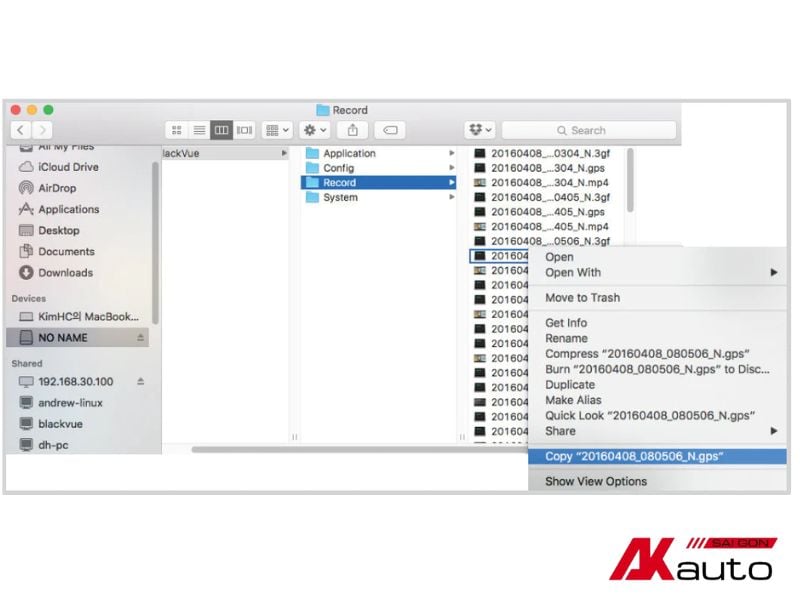
Hướng dẫn sử dụng camera Blackvue trên máy tính
- Rút cáp nguồn của camera hành trình và rút thẻ nhớ microSD ra.
- Lắp thẻ vào đầu đọc thẻ nhớ microSD rồi kết nối thẻ với chiếc máy tính.
- Chạy chương trình BlackVue.
Anh em chủ xe có thể tải ứng dụng xuống từ trang tải xuống trên trang web chính thức của BlackVue và cài đặt nó trên máy tính của mình. - Anh em có thể xuất các bản ghi hình mong muốn từ BlackVue Viewer sang máy tính của mình bằng cách nhấp chuột phải vào bản ghi rồi “Xuất” hoặc truy cập thư mục Bản ghi trong thẻ nhớ microSD để sao chép/di chuyển bản ghi sang máy tính của bạn.
- Để xuất bản ghi trên máy Mac, bạn phải truy cập thư mục Bản ghi trên thẻ nhớ microSD.
Trên đám mây
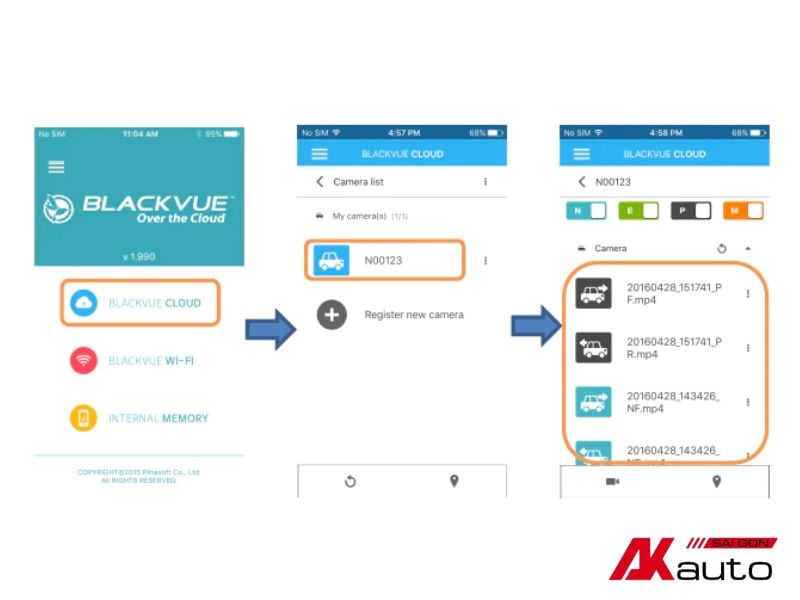
Hướng dẫn sử dụng camera hành trình Blackvue tính năng đám mây
Chỉ những camera hành trình được đám mây hỗ trợ mới có tính năng truy cập các bản ghi từ xa.
Đảm bảo rằng camera hành trình và điện thoại thông minh được kết nối với internet (điểm phát sóng Wi-Fi)
- Đăng nhập vào ứng dụng camera hành trình BlackVue.
- Chọn ĐÁM MÂY BLACKVUE. Chọn máy ảnh của bạn.
- Chọn video bạn muốn xem. Bạn có thể xem video từ thẻ nhớ microSD của máy ảnh và từ bộ lưu trữ Đám mây.
- Nhấn vào biểu tượng bên cạnh video anh em chủ xe muốn sao lưu. Chọn “Sao chép vào bộ nhớ trong” để lưu bản ghi vào điện thoại thông minh của bạn hoặc “Sao chép vào đám mây” để tải bản ghi lên máy chủ BlackVue Cloud.
Lưu ý quan trọng: Các bản ghi sẽ tự động bị xóa khỏi bộ lưu trữ BlackVue Cloud sau 90 ngày (3 tháng) kể từ ngày chúng được tải lên.
Qua Wi-Fi trực tiếp
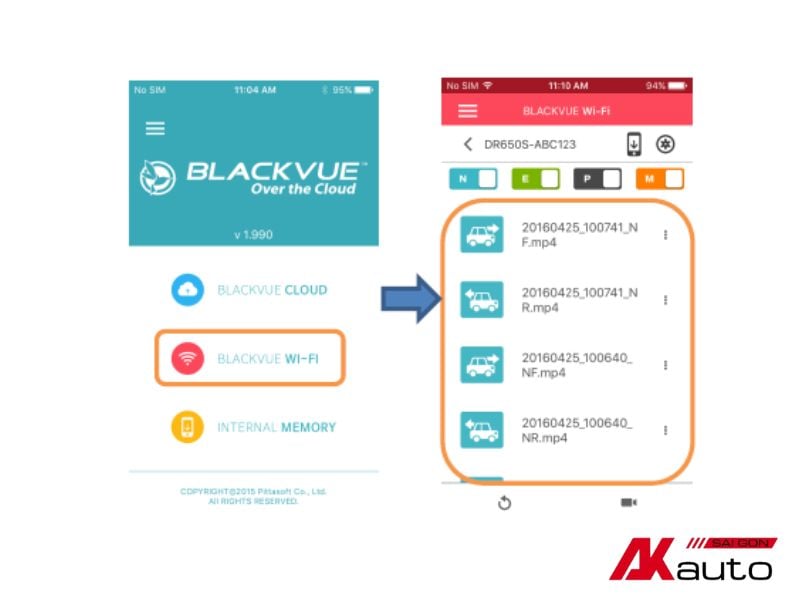
Hướng dẫn sử dụng camera hành trình ô tô Blackvue qua tính năng wifi
- Đi tới Cài đặt > Wi-Fi trên điện thoại thông minh của bạn và kết nối với camera hành trình của bạn.
- Mở ứng dụng BlackVue. Chọn Wi-Fi BLACKVUE .
- Chọn video bạn muốn xem từ thẻ nhớ microSD của máy ảnh.
- Nhấn vào biểu tượng bên cạnh video bạn muốn sao lưu. Chọn “Sao chép vào bộ nhớ trong” để lưu bản ghi trên điện thoại thông minh của bạn.
Trên điện thoại thông minh Android, bạn có thể xem các bản ghi được lưu trong Bộ nhớ trong từ Thư viện. Trên iPhone, để xem được các bản ghi đã lưu vào bộ nhớ trong, các bản ghi đó phải được lưu thêm vào Ảnh như sau:
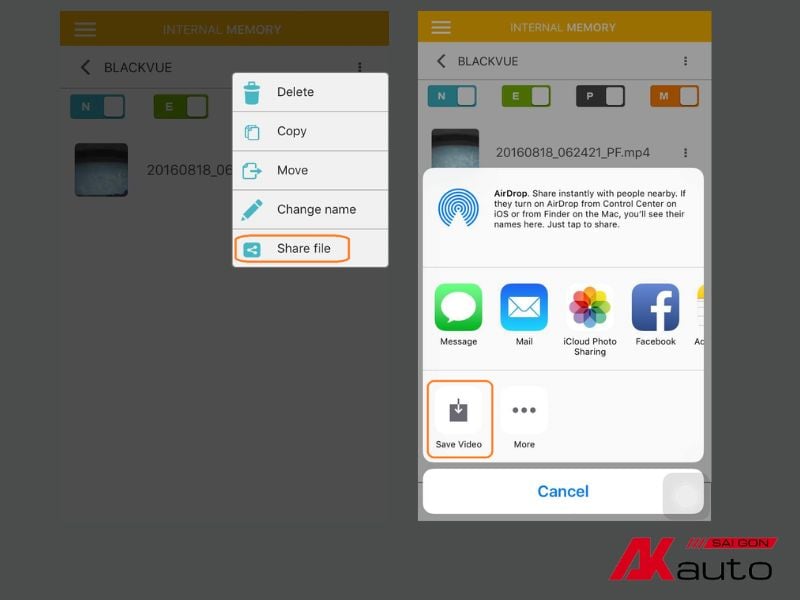
Hướng dẫn sử dụng camera hành trình Blackvue lưu video từ thư viện
Kiểm tra thời gian hiển thị và dữ liệu GPS
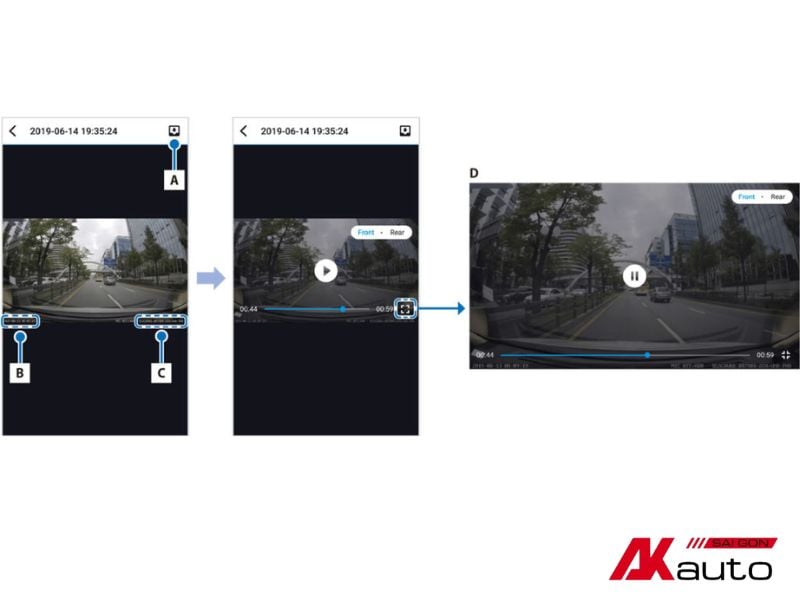
Hướng dẫn xem thời gian video và định vị GPS của camera Blackvue
Thời gian quay video được hiển thị ở góc dưới bên trái của video trong màn hình phát lại. Nếu thời gian hiển thị trong video đã ghi không chính xác, vui lòng xem “ Cài đặt thời gian ” để biết thêm thông tin.
- A) Tải xuống bộ nhớ trong
- B) Ngày, giờ và tốc độ
- C) Tên mẫu
- D) Chế độ xem phong cảnh
Tốc độ của xe được hiển thị ở góc dưới bên trái của video.
- Chạm vào màn hình điện thoại để phát lại video camera đã ghi.
- Xoay điện thoại thông minh của bạn để chuyển giữa chế độ hiển thị dọc và ngang.
Sao chép vào Video đã tải xuống

Cách sử dụng tính năng Sao chép vào Video đã tải xuống của camera hành trình Blackvue
Để sao chép từng tệp vào điện thoại thông minh của bạn, hãy nhấn vào dấu 3 chấm bên cạnh video bạn muốn sao chép. Chọn Tải xuống .
Để sao chép nhiều tập tin vào điện thoại thông minh của bạn chỉ bằng một lần, hãy nhấn giữ video và chọn vào nút ô vuông. Chọn tệp cần sao chép hoặc nhấn để chọn tất cả tệp. Chọn Tải xuống .
Quản lý video trong Video đã tải xuống
Mở ứng dụng BlackVue và chọn Hồ sơ > Video đã tải xuống.

Hướng dẫn sử dụng tính năng quản lý video trong Video đã tải xuống trong camera hành trình Blackvue
Nhấn để xem các tùy chọn tập tin. Bạn có thể xóa, sao chép hoặc di chuyển tập tin, thay đổi tên tập tin.
Xóa video
Để xóa từng tệp riêng lẻ, hãy nhấn vào bên cạnh video bạn muốn xóa. Chọn Xóa .
Để xóa nhiều tệp khỏi điện thoại thông minh của bạn cùng một lúc, hãy nhấn và chọn Xóa . Chọn tệp cần xóa hoặc nhấn để chọn tất cả tệp. Nhấn để xóa các tập tin đã chọn.
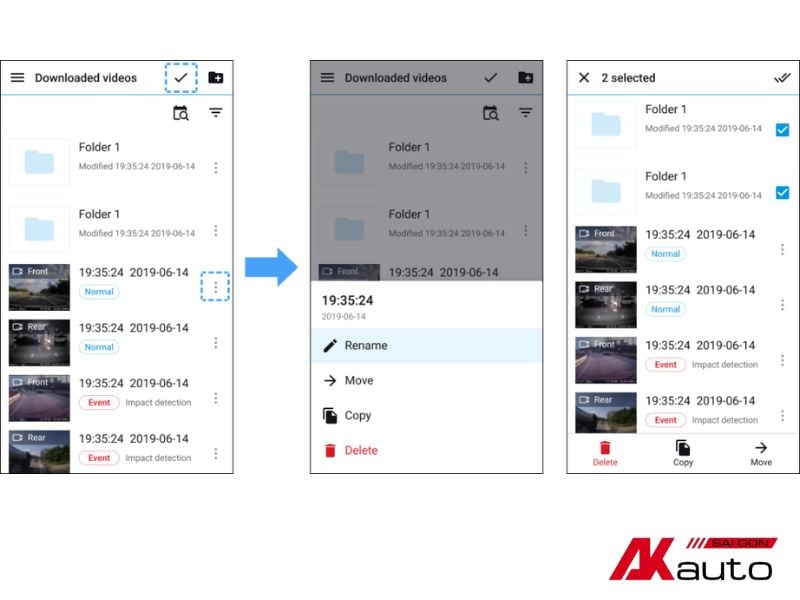
Hướng dẫn sử dụng camera hành trình Blackvue với tính năng xóa video
Tạo một thư mục mới và Xóa một thư mục
Để tạo một thư mục mới, hãy nhấn biểu tượng có hình thư mục. Nhập tên thư mục mới và nhấn Add .
Để xóa một thư mục, nhấn và chọn Xóa.
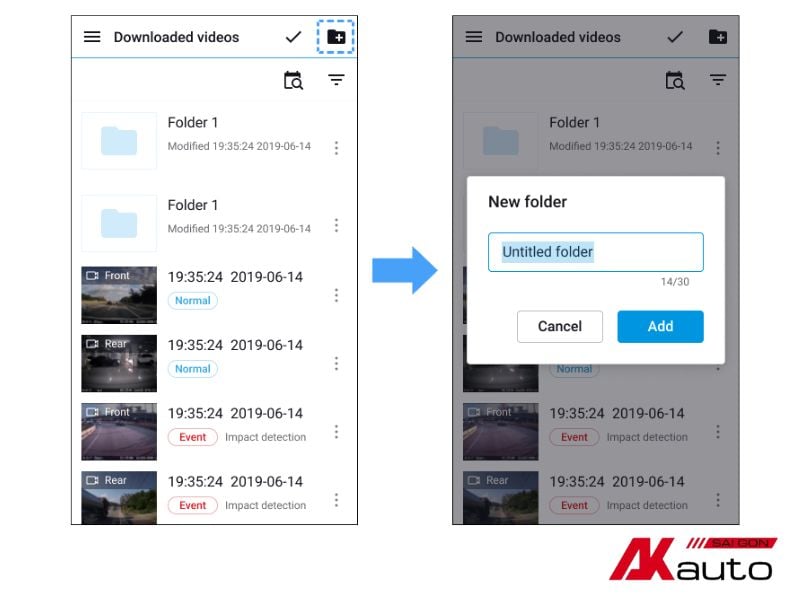
Hướng dẫn sử dụng camera hành trình Blackvue với tính năng tạo xóa thư mục video
Sao chép và dán video
Để sao chép từng tệp riêng lẻ, hãy nhấn vào bên cạnh video bạn muốn sao chép. Chọn Sao chép . Chuyển đến thư mục khác và nhấn để dán tệp vào đó.
Để sao chép nhiều tệp cùng một lúc, hãy nhấn và chọn Sao chép . Chọn tệp cần sao chép hoặc nhấn để chọn tất cả tệp. Nhấn để sao chép các tập tin đã chọn. Chuyển đến thư mục khác và nhấn để dán các tệp đã chọn vào đó.
Đổi tên video
Để đổi tên video, hãy nhấn vào bên cạnh video bạn muốn thay đổi. Chọn Đổi tên . Nhập tên mới và nhấn Đổi tên .
Hướng dẫn sử dụng tính năng camera hành trình Blackvue
Trong hướng dẫn sử dụng của camera hành trình, để điều chỉnh các tính năng trong thiết bị camera hành trình thì hãy khởi động camera và bấm OK để cài đặt thông số. Dưới đây là một số điểm quan trọng mà anh em chủ xe nên chú ý:

Hướng dẫn sử dụng camera hành trình Blackvue và các tính năng tương ứng
Chế độ Loop Recording:
– Đầu tiên, bạn cần tìm menu “Cài đặt” trên camera hành trình.
– Sau đó, tìm cột “ghi vòng lặp”, rồi nhấn nút OK. Trong giao diện này sẽ có 3 khoảng thời gian để bạn lựa chọn – 1 phút, 3 phút, 5 phút.
– Bạn có thể chọn khoảng thời gian tùy theo tình huống của mình và cuối cùng nhấn nút OK.
– Khuyến nghị cài đặt độ dài thời gian không quá dài hoặc quá ngắn để sử dụng hết dung lượng lưu trữ của thẻ TF. Chúng tôi khuyên bạn nên chọn 3 phút hoặc 5 phút.
Tắt chế độ ghi âm: Nếu anh em chủ xe muốn tắt chức năng ghi âm hãy truy cập vào mục “Audio Record” và chọn “Off”. Hoặc anh em có thể TẮT ghi âm giọng nói ngay lập tức bằng cách nhấn công tắc hoặc chạm vào cảm biến tiệm cận (tùy thuộc vào kiểu máy) nằm ở bên cạnh camera hành trình BlackVue .
Bật/tắt âm thanh: Hãy điều chỉnh trong mục “Beep” của camera Blackvue. Người dùng dễ dàng lựa chọn để bật hoặc tắt âm thanh khi thực hiện các thao tác bấm nút, như chụp ảnh hoặc bắt đầu quay video.
Bật chế độ tắt màn hình sau 20 giây hiển thị: Đây là một tính năng tiện ích và hữu dụng giúp tiết kiệm năng lượng và kéo dài thời gian sử dụng pin. Thông thường, người dùng còn có thể nhấn chọn mục cài đặt “LCD Default” để màn hình tắt sau một khoảng thời gian không sử dụng.
Trong bài hướng dẫn sử dụng camera hành trình Blackvue, Akauto đã chia sẻ các thông tin chi tiết và bước thực hiện rõ ràng để giúp anh em chủ xe khai thác toàn bộ tính năng của thiết bị một cách hiệu quả.
Với những tiện ích và tính linh hoạt của camera hành trình Blackvue, anh em chủ xe có thể yên tâm và vững tay lái trên mọi tuyến đường. Nếu anh em chủ xe có thắc mắc hay nhu cầu tìm hiểu thêm về các dòng camera hành trình thì đừng ngần ngại liên hệ ngay AKAUTO – Đại lý camera hành trình uy tín tại TPHCM qua số hotline: 090 3939 683
AKauto cam kết với Quý Khách Hàng về các điểm sau:
✅ Sản phẩm phụ kiện chính hãng, có nguồn gốc xuất xứ rõ ràng.
✅ Giá cả niêm yết cạnh tranh, đảm bảo tính hợp lý và công bằng cho khách hàng.
✅ Dịch vụ lắp đặt đảm bảo an toàn và hiệu quả, và đội ngũ nhân viên chuyên nghiệp, giàu kinh nghiệm với kiến thức được đào tạo chuyên sâu.
✅ Hỗ trợ tư vấn và bảo hành uy tín sau khi lắp đặt, đảm bảo sự hài lòng và tin cậy của khách hàng đối với sản phẩm và dịch vụ tại Akauto.